まず、ディスクユーティリティのFirst AID↓
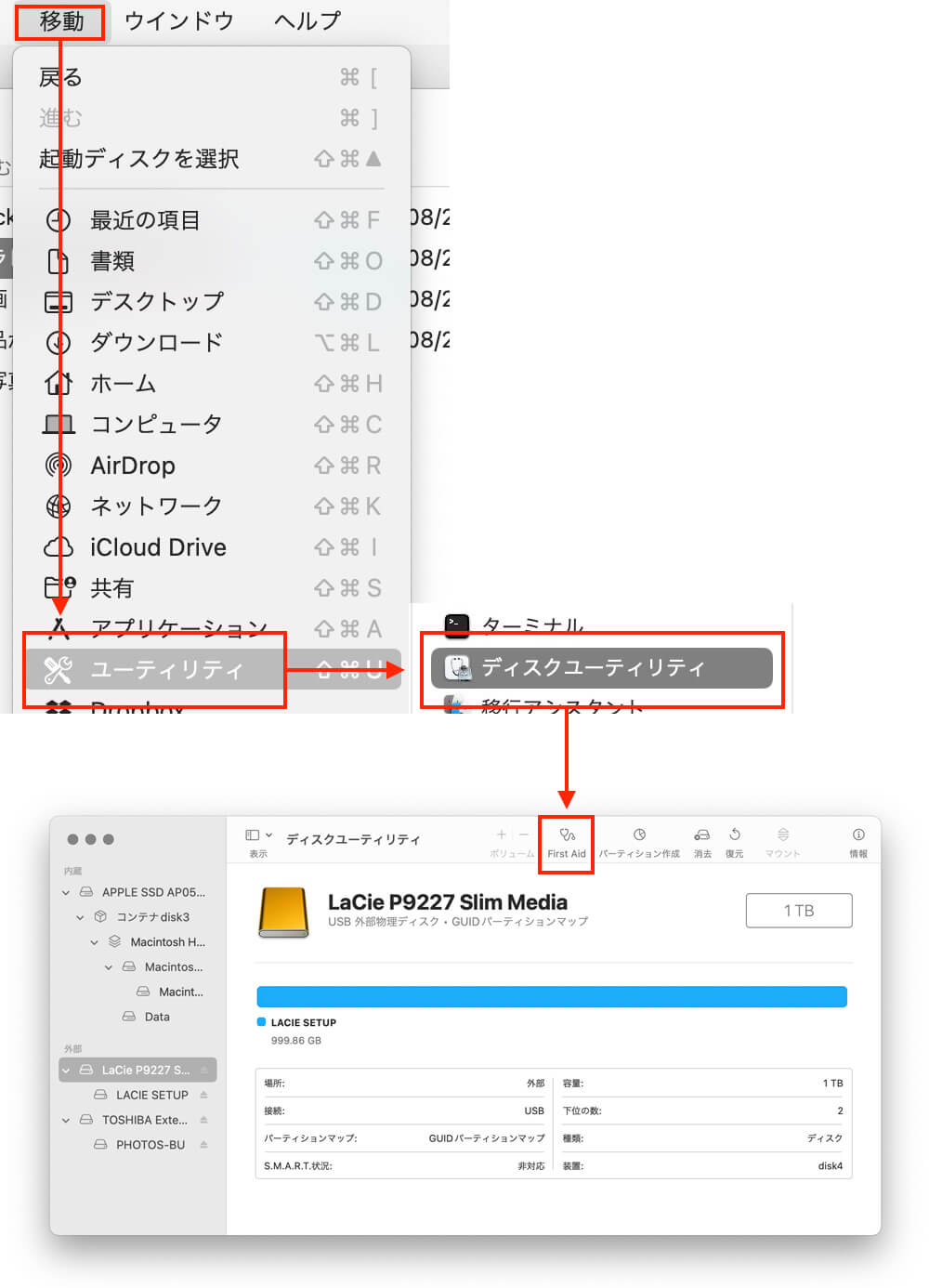
手順は↓
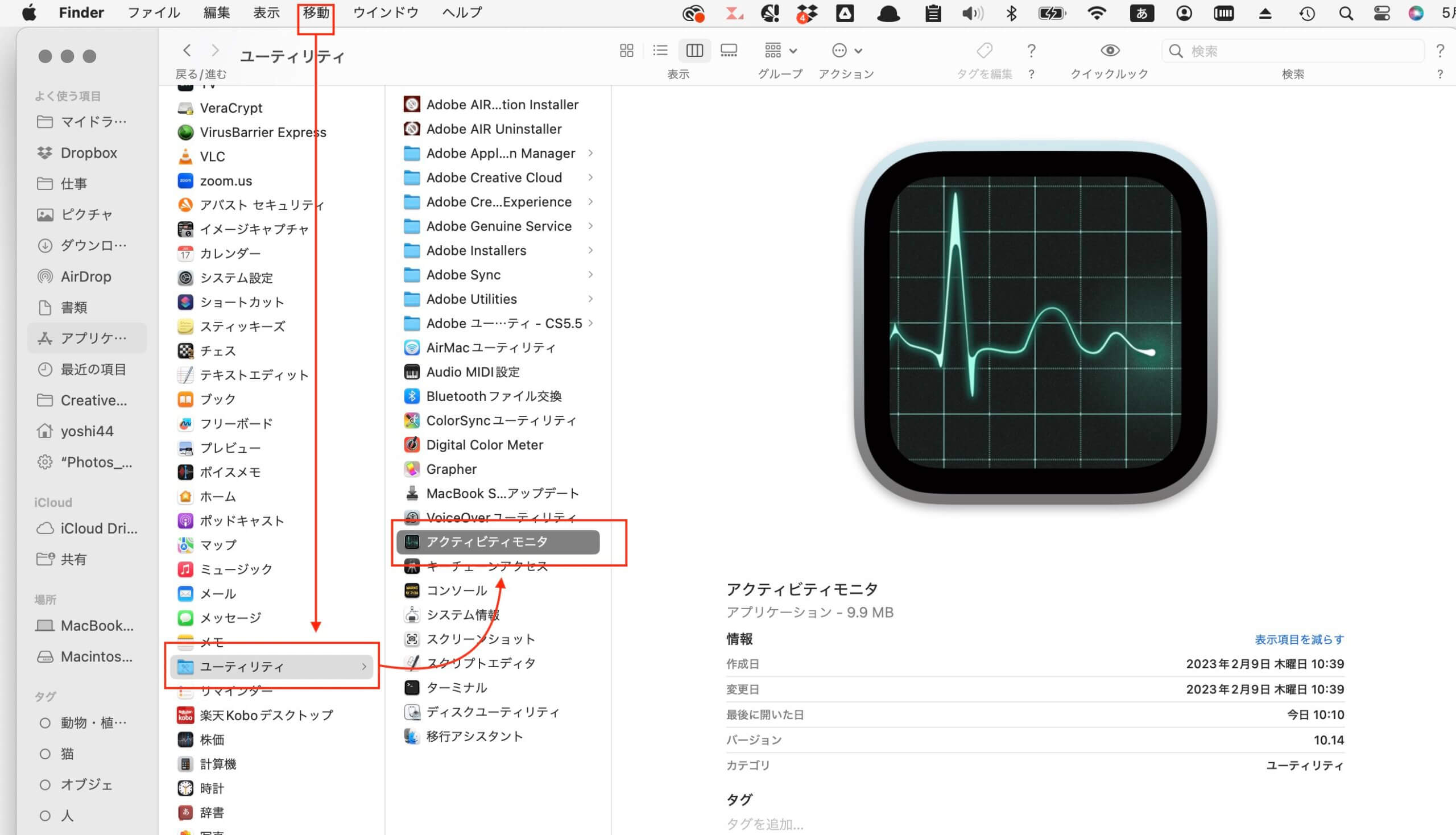
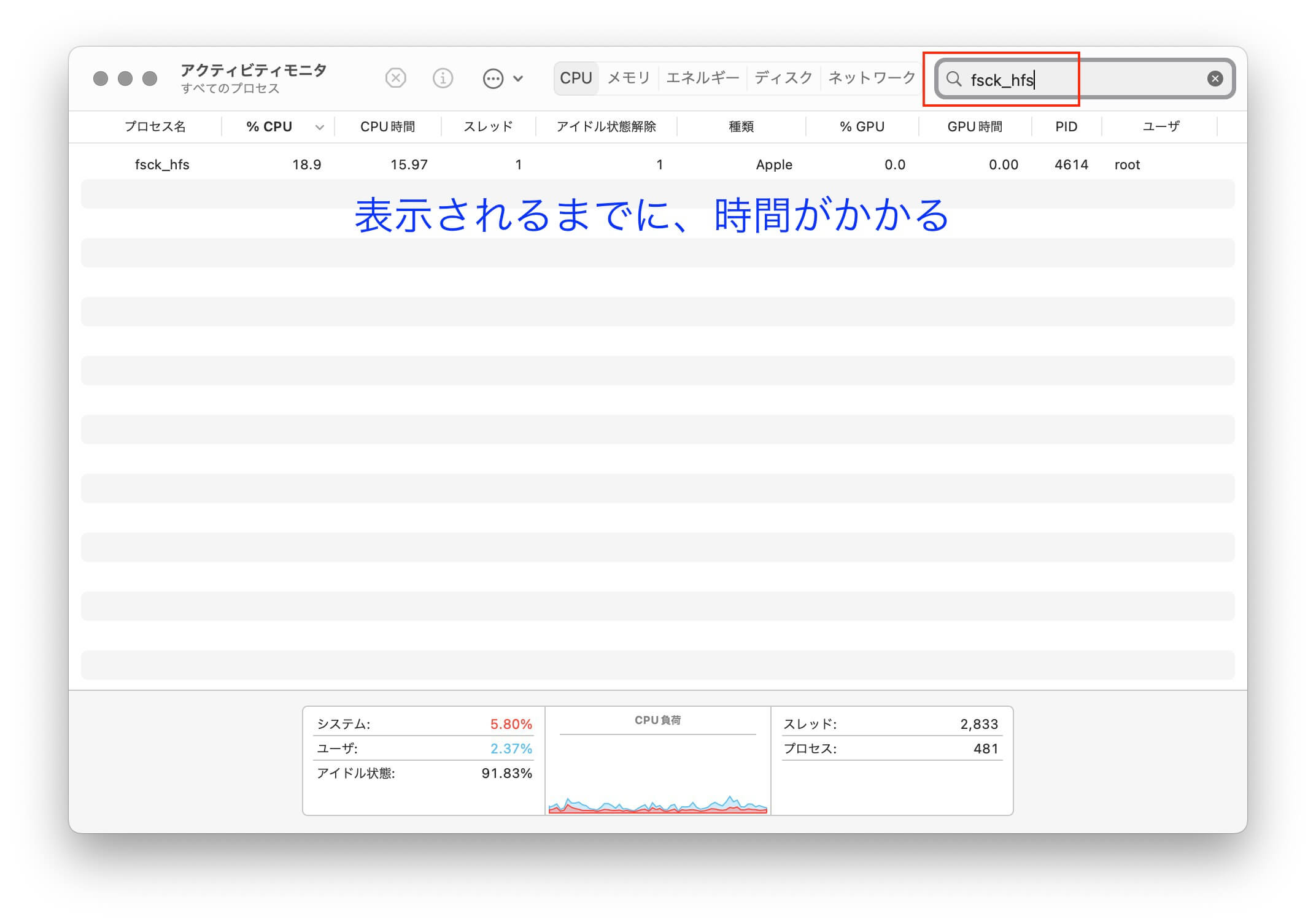
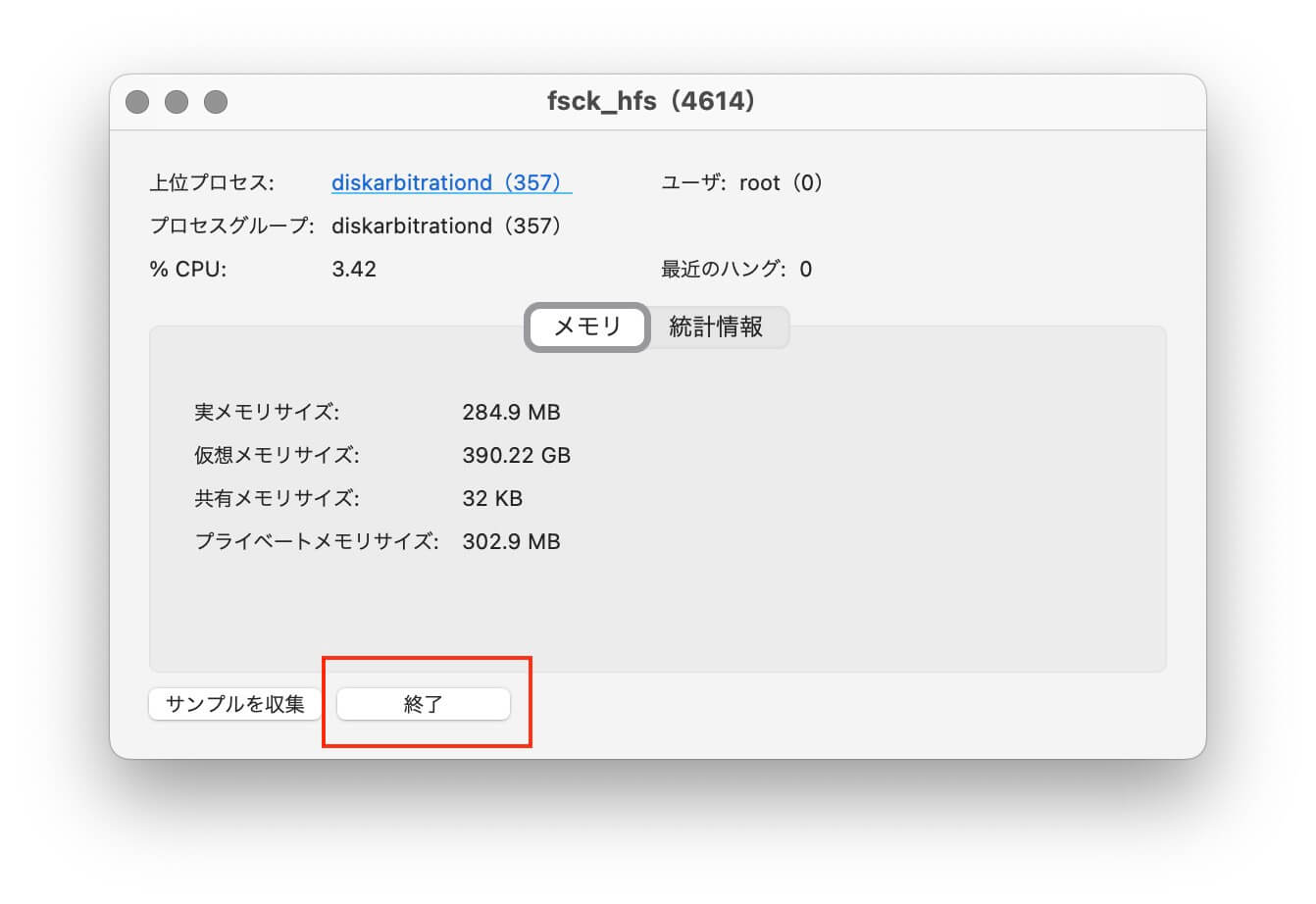
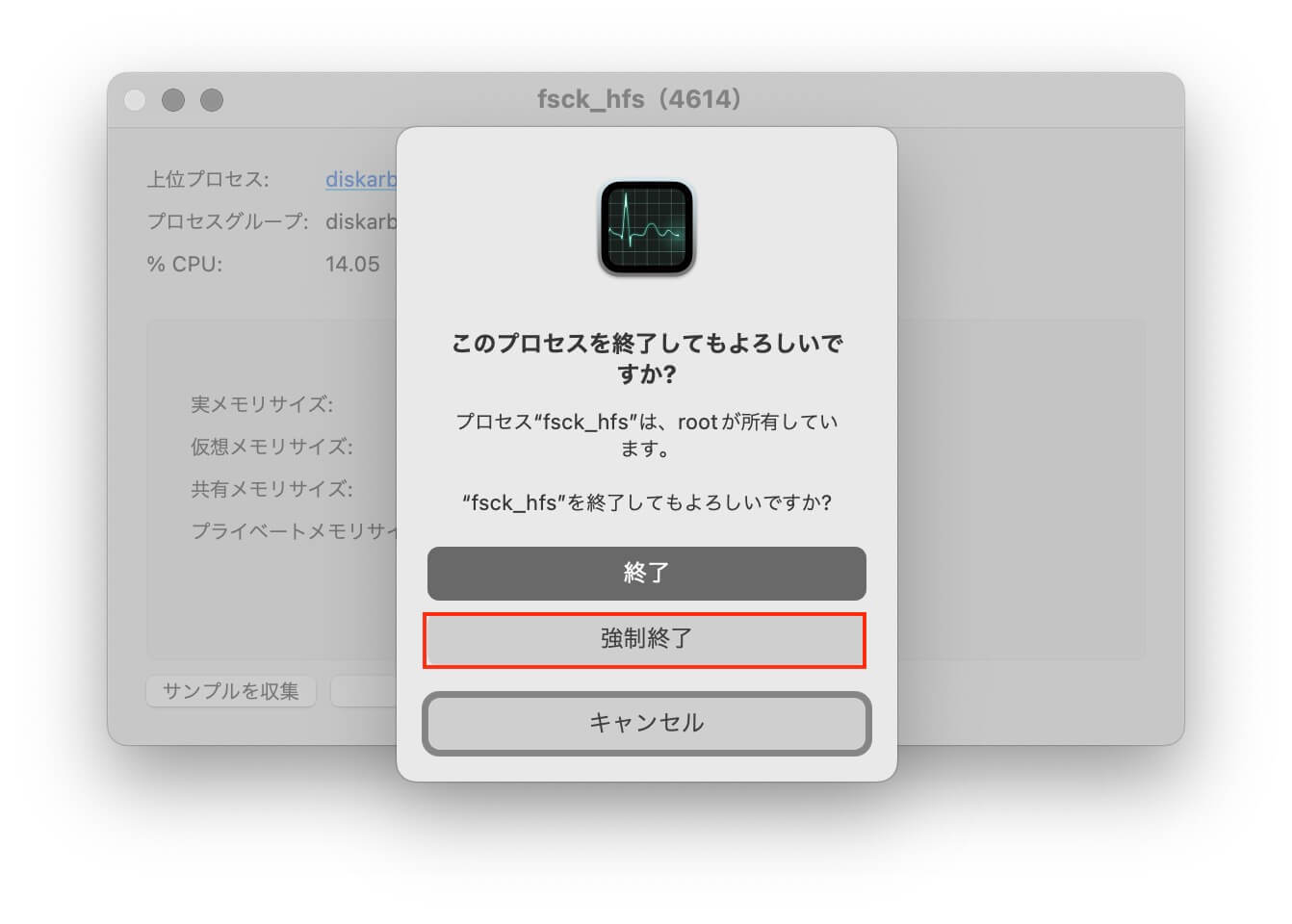
正規表現は見よう見まね
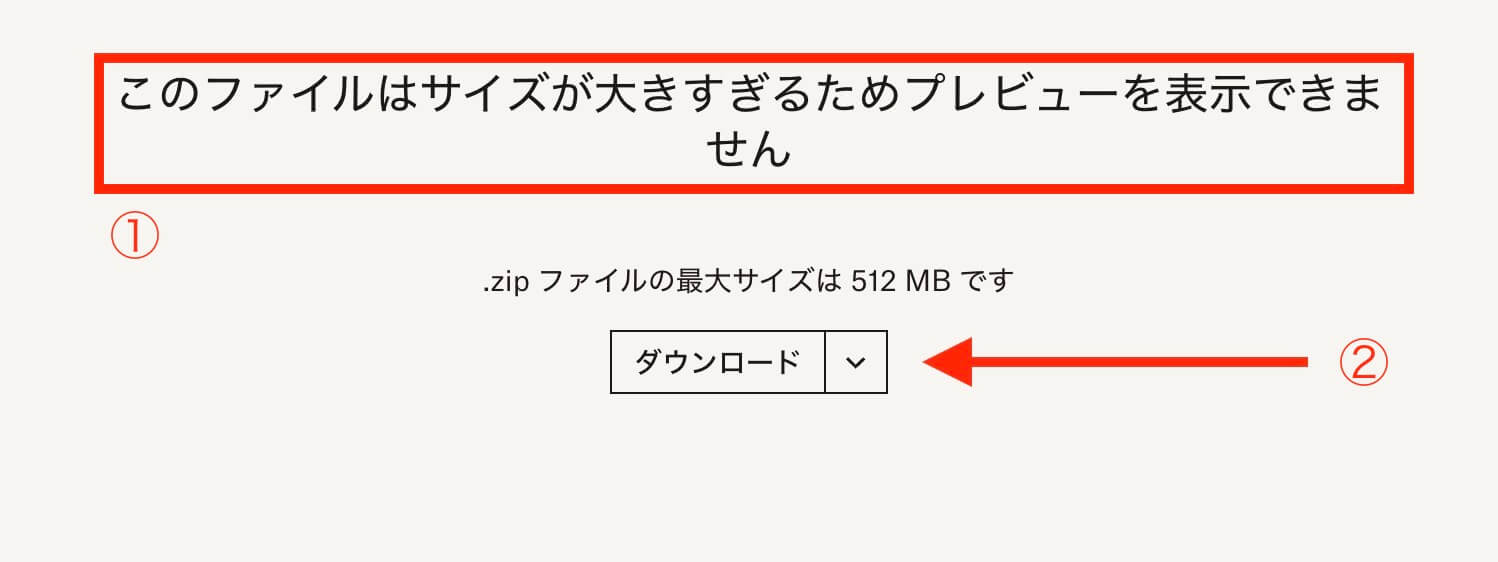
Dropboxのデータをダウンロードするとき、
①の「このファイルはサイズが大きすぎるためプレビューを表示できません」は無視して、「ダウンロード」をクリックする。
毎回、切り替えるのが面倒だけど。
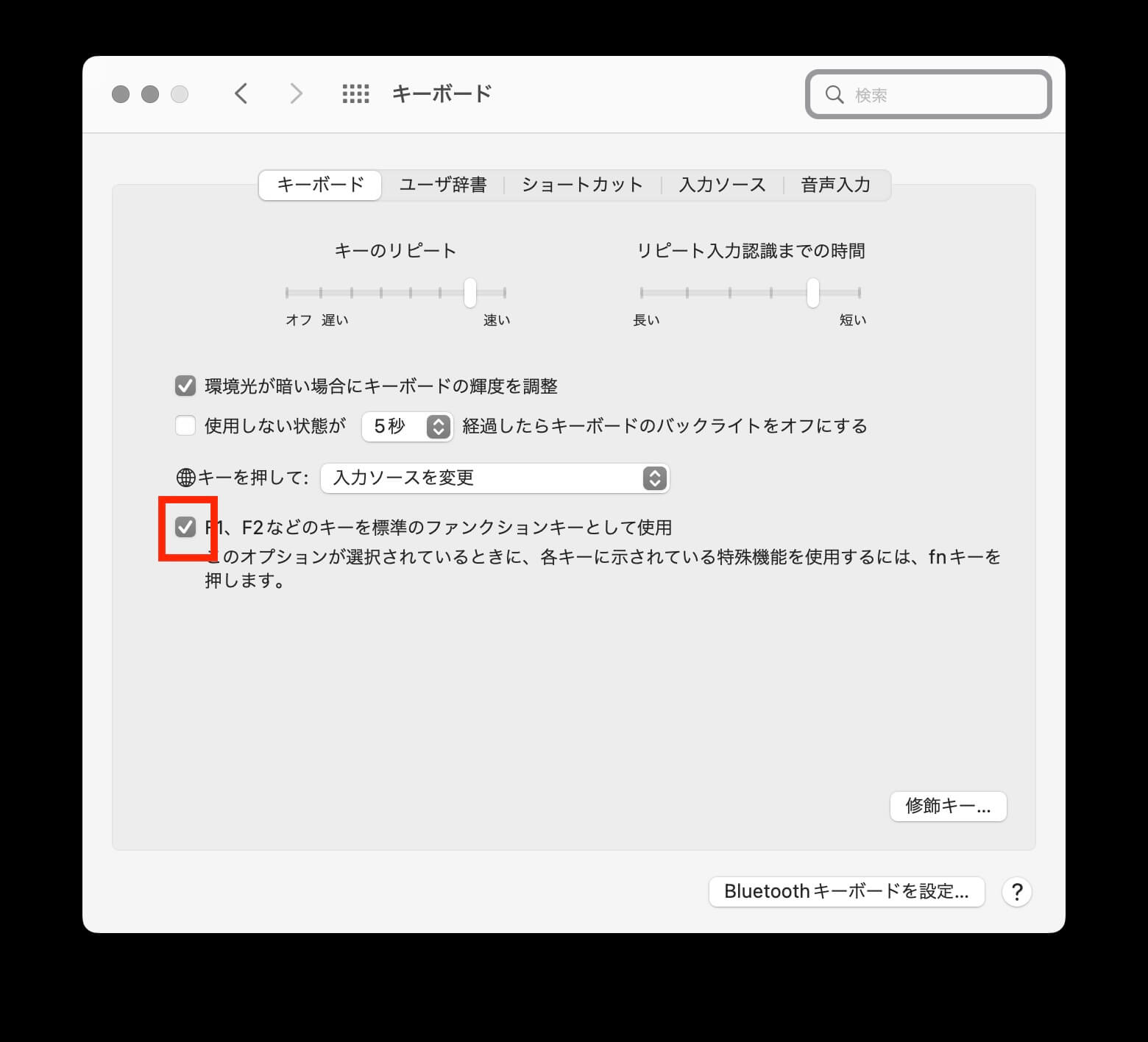
『しごとのきほん くらしのきほん 100(松浦弥太郎・著)』に
時間をかければ質が上がるというのは誤解です。
大切なのは、余計なことをしないこと。
「何をするべきか」ではなく「何をしないか」を考えること。
シンプルで簡単なほうが人と共有できるし、トラブルが起きた時の軌道修正もスムーズです。
「時間をかければ質が上がるというのは誤解です」とあります。
44も、“かけた時間”ではないと思います。
「大切なのは、余計なことをしないこと」とあります。
余計なことをしない、これが意外に難しく、ついつい書体をたくさん使ったり、飾りを増やしたり、色を増やしたり、無理やりスペースを埋めようとしたりしがちです。
そして、
「シンプルで簡単なほうが人と共有できるし、トラブルが起きた時の軌道修正もスムーズです」
ゴテゴテにデザインしすぎると、軌道修正できなくなります。
時間をかけたぶん、アイデアを盛り込んだぶん、修正したくなくなるし、整合性がとれなくなってゆく。
デザインするときは、シンプルに!
そう心がけるだけで、ずいぶん違ってきます。
削除
| 行頭のスペースを削除する | Word→ | ◯ | |
| InDesign→ | ◯ | ||
 |
|||
| 不要な1行空きを削除する | Word→ | ◯ | |
| InDesign→ | ◯ | ||
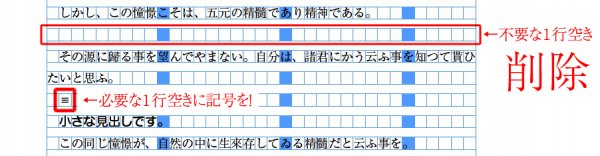 |
|||
半角全角の統一 ※縦組みと横組みの違いに注意
| 数字 | Word→ | ◯ | |
| InDesign→ | ◯ | ||
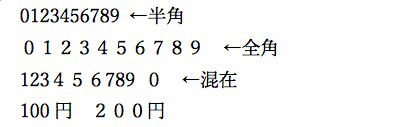 |
|||
| 英語 | Word→ | ◯ | |
| InDesign→ | ◯ | ||
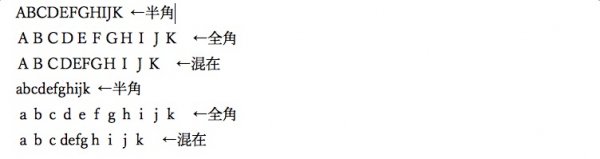 |
|||
| 記号(:;/?!”#$%&’_=~|………….たくさんあります) | Word→ | ◯ | |
| InDesign→ | ◯ | ||
 |
|||
| カッコ(《》「」〈〉⊆⊇≦≧∈∋⊂⊃………….たくさんあります) | Word→ | ◯ | |
| InDesign→ | ◯ | ||
 |
|||
記号を付ける
| 見出し/箇条書き | Word→ | ◯ | |
| InDesign→ | ◯ | ||
|
検索と置換のスクリプトで、見出しを一括変換
|
|||
| 強調文字/アミ/下線/上付き(下付き)文字 | Word→ | ◯ | |
| InDesign→ | ◯ | ||
 |
|||
| コラム等、本文以外の文章 | Word→ | ◯ | |
| InDesign→ | ◯ | ||
 |
|||
| 1行空きと改ページ | Word→ | ◯ | |
| InDesign→ | ◯ | ||
 |
|||
これからみんなと一緒に勉強する、新しい本文組みについて説明します。
これが理解できないと先に進めないので、2、3回読んでください。
下のように、何の印もないテキスト原稿が入ったとします↓

プリントを見ながら、ひとつひとつ文字や文章に段落スタイルや文字スタイルをあてるのはたいへんです。
時間がかかるわりに、不正確です。
そこで44の目指す本文組みは、デザインを施す箇所に、目印として記号とカッコをつけます。
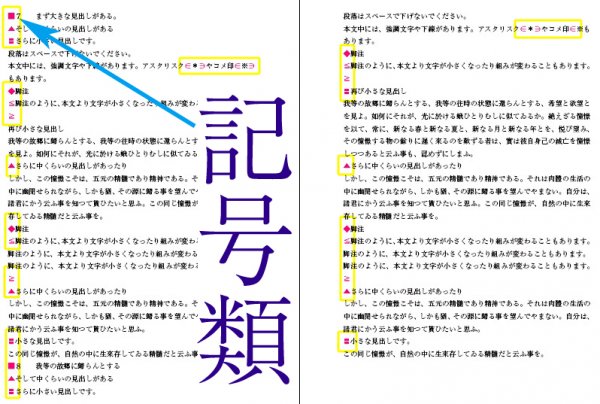
この目印が、InDesignで活きます!
※記号を付ける作業は、
①Wordの「高度な検索と置換」
②InDesignの「検索と置換」
のどちらかを使います。手作業はしません。
1ページか見開き単位の定型デザインでは、InDesignの「データ結合」なるものが神業です。
例えば、こういう面倒くさいデザインでも↓

テキストデータを成型しておけば(テキストの記事)、ほんの数十秒で本文組みが終わります。
論より動画はこちら↓ “[神業「データ結合」①]定型デザインなら、データ結合。ものの数十秒で、本文組みが終わります。” の続きを読む
本文組みのためのかっこ・記号一覧です。
本文組むたびに、どのかっこや記号を使おうかな?って考えると疲れるので、ルールを統一してみました。
上手くいくかどうかわかりませんが、とりあえず。
編集からもらったWordデータをそのまま使うと、あっちこっちで事故ります。
地雷を踏まぬよう、Wordデータを
[その1]Wordをテキストに変換
[その2](事故らないように)加工します。
これをテキスト加工と呼んでいます。 “[テキスト加工①]Wordのテキストファイル化とテキスト加工” の続きを読む